'>
Si ho trobeu Bluetooth no es mostra al Gestor de dispositius , no us preocupeu. No estàs sol. Molts usuaris han informat d’aquest problema, especialment els usuaris de Windows 10. Podeu recuperar-lo amb una de les solucions d’aquest article.
Hi ha tres solucions per solucionar el problema. Potser no haureu de provar-los tots. Només cal que baixeu a la part superior de la llista fins que trobeu el que us funcioni.
- Actualitzeu el controlador Bluetooth
- Cerqueu el servei d'assistència Bluetooth
- Executeu l'eina de resolució de problemes de Windows
Solució 1: actualitzeu el controlador Bluetooth
El problema de la falta de bluetooth probablement sigui causat per problemes amb el controlador. Per solucionar el problema, podeu provar d’actualitzar el controlador Bluetooth.
Hi ha dues maneres d’actualitzar el controlador Bluetooth: manualment i automàticament.
Manera 1: manualment: Podeu actualitzar els controladors manualment si aneu al lloc web del fabricant per als vostres dispositius i cerqueu el controlador correcte més recent. Assegureu-vos de triar només els controladors que siguin compatibles amb la vostra variant de versions de Windows. D’aquesta manera, yhaureu de comprovar l’actualització dels vostres dispositius un per un.
Manera 2: automàticament: Si no teniu temps, paciència ni coneixements informàtics per actualitzar els controladors manualment, podeu fer-ho automàticament amb Conductor fàcil .Driver Easy reconeixerà automàticament el vostre sistema i trobarà tots els controladors correctes disponibles i els descarregarà i instal·larà correctament:
1) descarregar i instal·leu Driver Easy. A continuació, executeu-lo al Windows.
2) Feu clic a Escanejar ara . Tots els problemes de controladors de l’ordinador es detectarien en menys d’1 min. El controlador Bluetooth no és una excepció.

3) Si proveu la versió gratuïta, feu clic a Actualització al costat del controlador Bluetooth marcat per descarregar i instal·lar automàticament la versió correcta d’aquest controlador.
O si utilitzeu la versió Pro, feu clic a Actualitza-ho tot per descarregar i instal·lar automàticament la versió correcta de tot els controladors que falten o no estan actualitzats al vostre sistema.(Obteniu assistència completa i una garantia de devolució de 30 dies per a la versió Pro)
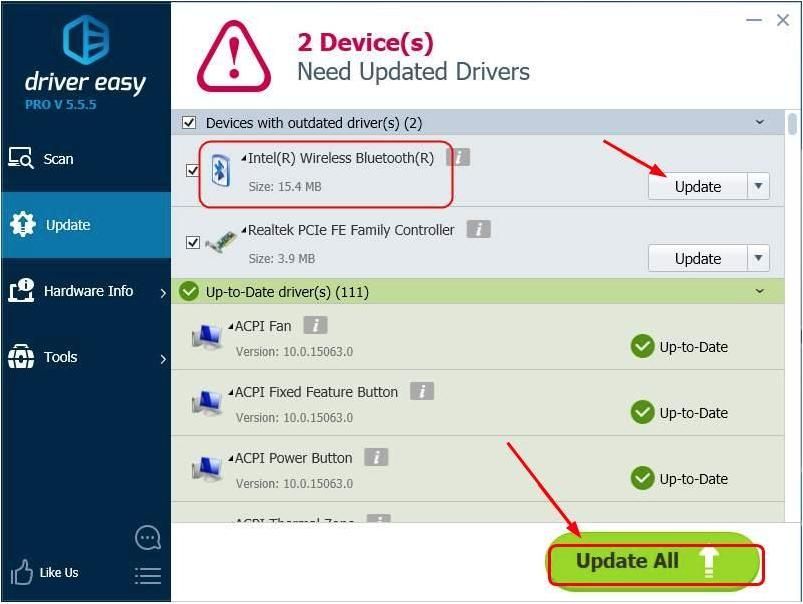
4) Després d’actualitzar el controlador, comproveu si el problema es resol.
Solució 2: comproveu el servei d'assistència Bluetooth
El servei d'assistència Bluetooth admet el descobriment i l'associació de dispositius Bluetooth. Si està desactivat, el dispositiu Bluetooth no funcionarà correctament a causa de la manca de Bluetooth al Gestor de dispositius. Comproveu, doncs, el servei d’assistència Bluetooth i assegureu-vos que s’iniciï. Si està desactivat, inicieu-lo manualment.
Seguiu aquests passos:
1) Al teclat, premeu el botó Guanya + R (Tecla Windows i tecla R) alhora per invocar el quadre d'execució.
2) Tipus services.msc i premeu Entra al teclat.
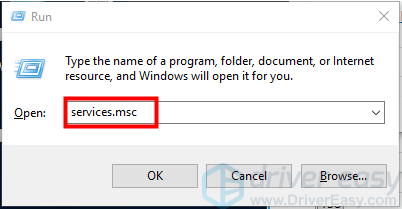
3) Feu doble clic a Servei d'assistència Bluetooth .
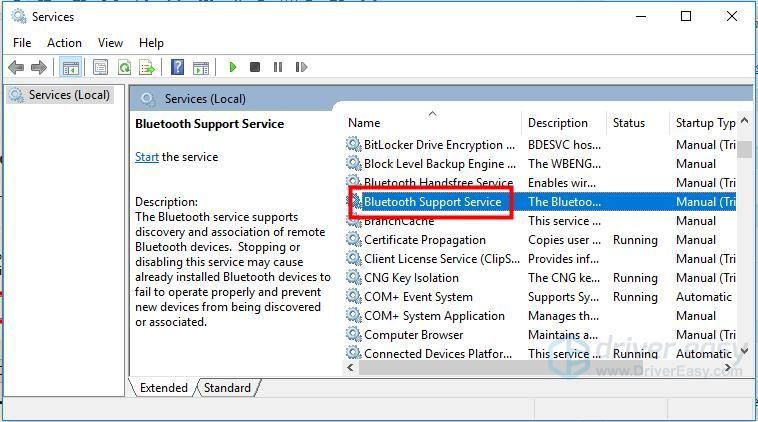
4) Si veieu el Estat del servei és Aturat , feu clic a Començar i feu clic a Aplicar . Si veieu que 'L'estat del servei' és 'En execució', ometeu aquest pas.
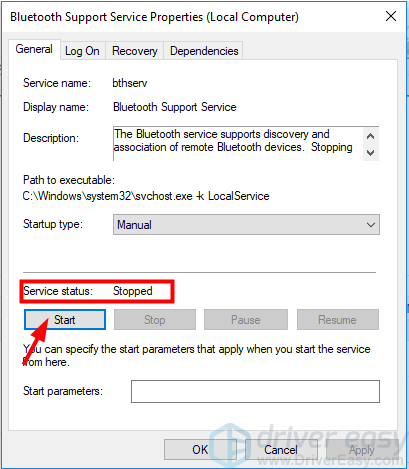
5) A la Tipus d'inici llista, feu clic a Automàtic llavors feu clic Aplicar .
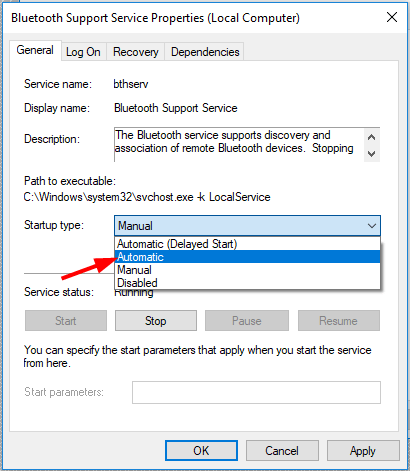
6) Comproveu si el problema es resol.
Solució 3: executeu l'eina de resolució de problemes de Windows
Per solucionar el problema, podeu provar d'executar l'eina de resolució de problemes de maquinari i so de Windows. Seguiu els passos següents per executar l'eina de resolució de problemes.
1) Obriu el tauler de control. (Si no esteu segur de com arribar al tauler de control, visiteu Com obrir el tauler de control .)
2) Feu clic a Visualitza per Icones grans i feu clic a Resolució de problemes .
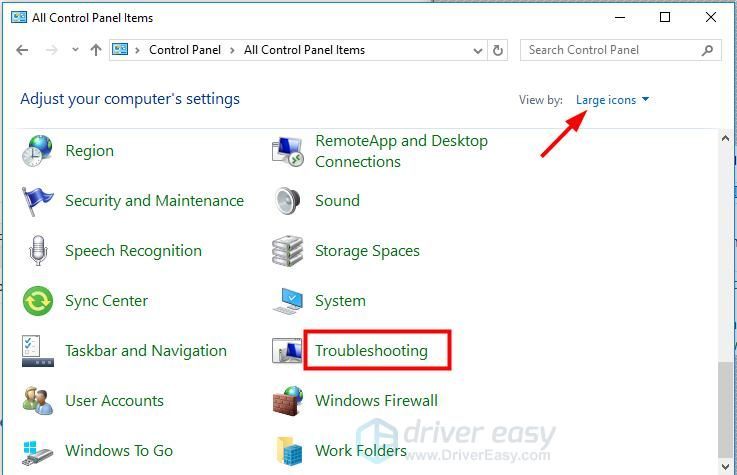
3) Feu clic a Maquinari i so .
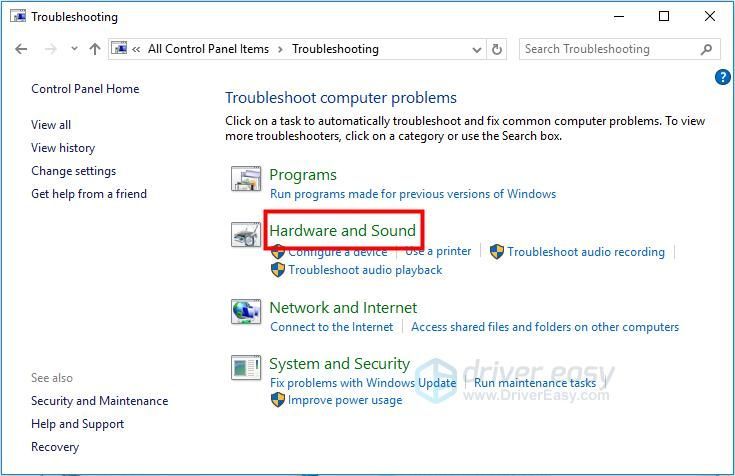
4) Desplaceu-vos cap avall i feu clic Bluetooth .
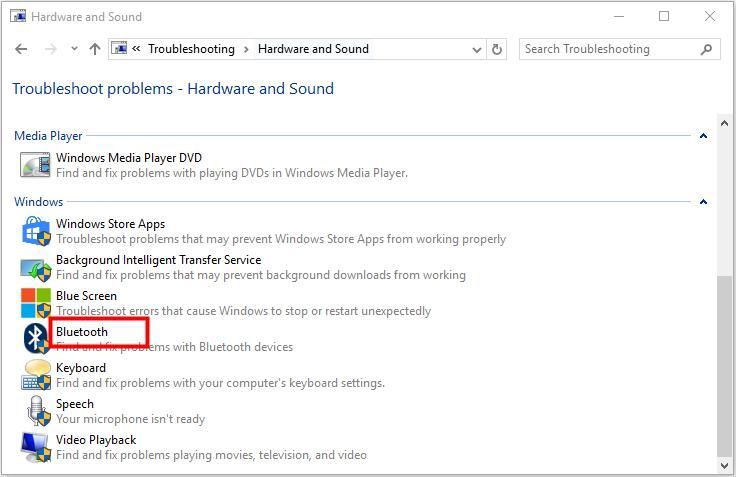
5) Feu clic a Pròxim llavors s'iniciarà la resolució de problemes.
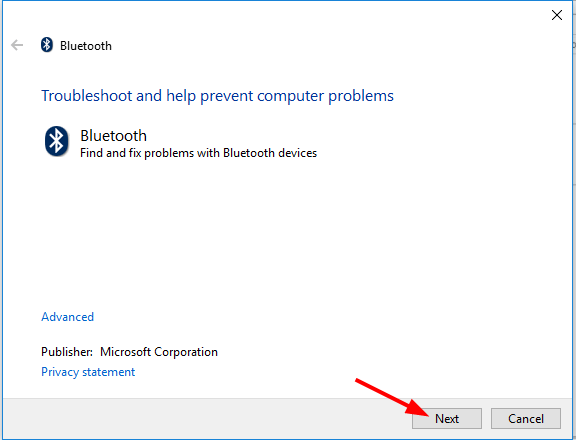
6) Un cop finalitzada la resolució de problemes, comproveu si el problema es resol.
Espero que els mètodes aquí us ajudin a resoldre els problemes de bluetooth. Si teniu cap pregunta o idea, deixeu el vostre comentari a continuació. Ens encantaria conèixer qualsevol idea i suggeriment.
![[RESOLUT] Error 5573 de Call of Duty Vanguard Dev](https://letmeknow.ch/img/knowledge/60/call-duty-vanguard-dev-error-5573.jpg)

![[RESOLUT] Steam continua congelant/no respon 2024](https://letmeknow.ch/img/knowledge-base/72/steam-keeps-freezing-not-responding-2024.png)

![[FORXAT] Problema de descàrrega lenta de League of Legends](https://letmeknow.ch/img/knowledge/36/league-legends-slow-download-issue.jpg)

